- Microsoft Store에서 제공 할 수없는 것들은 많지 않습니다. 이전에 Windows Store로 알려진 Microsoft 소유의 디지털 배포 플랫폼은 인기있는 영화 및 TV 프로그램에서 최신 콘솔 게임, 앱, 디지털 음악 및 비디오에 이르기까지 모든 것을 다룹니다.
- Windows와 관련된 모든 것이 일반적으로 가지고있는 훌륭한 기능입니다. 그럼에도 불구하고 때때로 문제가 발생할 수 있으므로 문제 해결 단계를 확인하고 다음 전용 섹션에서 팁을 수정하십시오. 마이크로 소프트 스토어 오류.
- 예를 들어 다운로드 시작시 Microsoft Store 앱이 멈출 수 있습니다. 이미 스토어 캐시를 재설정하려고했지만 개선되지 않은 경우 아래의 솔루션을 탐색하고 무엇이 적합한 지 확인하십시오.
- 더 많은 것을 알고 싶어 Windows 10 오류 그리고 그들을 해결하는 방법? 우리의 전용 섹션에서 알아야 할 모든 것을 알아보십시오.
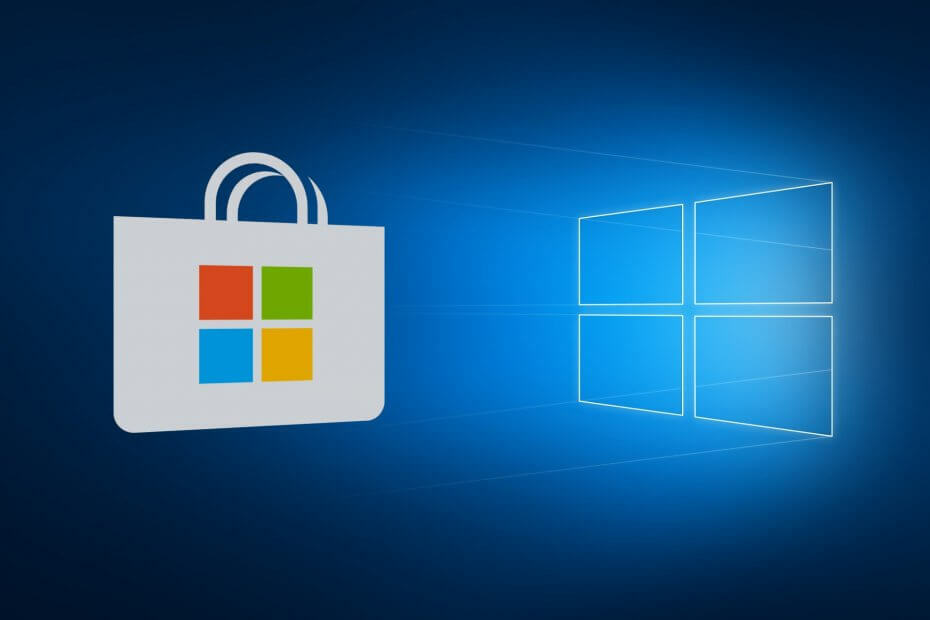
- Restoro PC 수리 도구 다운로드 특허 기술 (특허 가능 여기).
- 딸깍 하는 소리 스캔 시작 PC 문제를 일으킬 수있는 Windows 문제를 찾습니다.
- 딸깍 하는 소리 모두 고쳐주세요 컴퓨터의 보안 및 성능에 영향을 미치는 문제 해결
- Restoro는 0 이번 달 독자.
Windows 10의 모든 것과 마찬가지로 Microsoft Store는 때때로 유창한 워크 플로와 시스템 사용성을 저하시키고 울고 싶게 만드는 갑작스러운 문제 사이에서 진동합니다.
오늘 언급하는 버그로 인해 Microsoft Store에서 다운로드하는 동안 앱이 중단됩니다.
즉, 문제가 모든 앱에 영향을 미치고 업데이트로 해결되었지만 격리 된 사용자에게 여전히 존재하는 것으로 보입니다. 그럼에도 불구하고 해당 그룹에 속한 경우 나열된 솔루션을 확인하고 문제를 해결해야합니다.
Windows 10에서 다운로드시 멈춘 Microsoft Store 앱을 수정하는 방법은 무엇입니까?
- Windows 문제 해결사 실행
- 스토어 캐시 재설정
- 로그 아웃 / Microsoft 계정으로 로그인
- 시간, 날짜 및 지역 설정 확인
- Microsoft Store 다시 등록
- SFC 스캔 실행
- Windows 업데이트 다시 시작
1) Windows 문제 해결사 실행
Windows 내부 문제가 발생하면 가장 먼저 권장되는 단계는 Windows 문제 해결 도구로 전환하는 것입니다. Microsoft Store는 Windows 10의 필수적이고 제거 할 수없는 부분이므로 전문 문제 해결 도구가이 문제를 해결하는 데 도움이 될 것입니다.
문제 해결사를 실행하면 관련 서비스를 다시 시작하고 앱 중단 문제를 해결하면 다운로드를 계속할 수 있습니다.
방법을 잘 모르는 경우 아래 지침을 따르십시오.
- 프레스 Windows 키 + I 열기 위해 설정.
- 열다 업데이트 및 보안.
- 왼쪽 창에서 문제 해결을 선택합니다.
- 하단으로 스크롤하여 강조 표시 스토어 앱 분쟁 조정자.
- 클릭 이 문제 해결사 실행 추가 지침을 따르십시오.
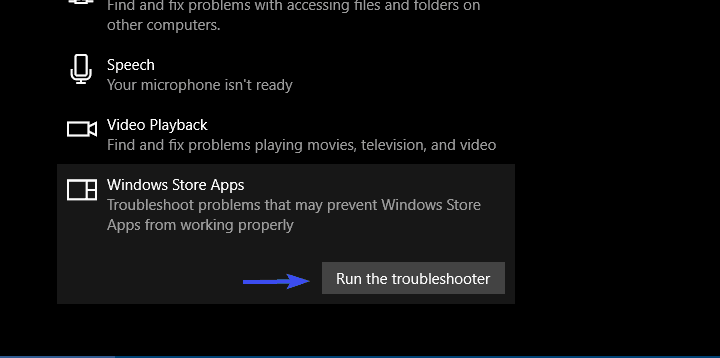
사전 설치된 문제 해결 도구가 검사를 마치면 보류중인 다운로드가 다운로드를 계속해야합니다. 반면에 여전히 멈춘 경우 아래 단계를 계속하세요.
당신이 가지고 있다면 문제 해결사 문제 여기에 즉시 실행하는 방법이 있습니다.
2) 스토어 캐시 재설정
아시다시피 Microsoft Store는 Windows 10 플랫폼의 다른 타사 앱과 매우 유사합니다. 주요 차이점 중 하나는 다른 앱에서와 같이 재설치하거나 복구 할 수 없다는 것입니다.
그럼에도 불구하고 가능한 문제를 해결하기 위해 Microsoft 개발자는 저장소를 다시 시작하고 캐시를 정리할 수있는 하나의 명령을 구현했습니다.
이렇게하면 당면한 문제를 해결할 수 있습니다. 관리자 권한 명령 프롬프트 줄에서이 도구를 실행하는 방법을 잘 모르는 경우 아래 단계를 따르세요.
- Windows 검색 창에 다음을 입력합니다. CMD.
- 오른쪽 클릭 명령 프롬프트 그리고 선택 관리자 권한으로 실행.
- 명령 줄에 다음 명령을 입력하고 Enter를 누릅니다.
- wsreset.exe
- 절차가 빠르고 즉시 닫을 수 있습니다. 명령 프롬프트 그리고 시작 마이크로 소프트 스토어 다시.
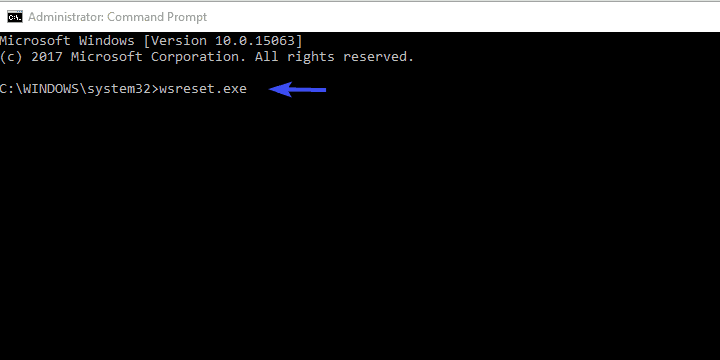
Windows 10에서 관리자로 명령 프롬프트를 실행할 수 없습니까? 이것을 확인하십시오 단계별 가이드.
참고로 Store 캐시를 정기적으로 정리하지 않으면 Microsoft Store가 원활하게 열리지 않습니다. 확인하십시오 이 완전한 문제 해결 가이드 문제를 영원히 고칠 수 있습니다.
3) 로그 아웃 / Microsoft 계정으로 로그인
일부 사용자는 Microsoft Store에서 영구적으로 보류중인 앱의 문제가 로그 아웃 한 후 다시 로그인 한 후 종료되었다고 말했습니다. Microsoft 계정.
버그인지 다른 것인지 확신 할 수 없습니다. 그러나 이는 명백한 해결 방법이므로 시도해보십시오.
시스템 검사를 실행하여 잠재적 오류 발견

Restoro 다운로드
PC 수리 도구

딸깍 하는 소리 스캔 시작 Windows 문제를 찾습니다.

딸깍 하는 소리 모두 고쳐주세요 특허 기술 문제를 해결합니다.
Restoro Repair Tool로 PC 검사를 실행하여 보안 문제 및 속도 저하를 일으키는 오류를 찾으십시오. 검사가 완료된 후 복구 프로세스는 손상된 파일을 새로운 Windows 파일 및 구성 요소로 대체합니다.
아래 지침에 따라 Microsoft Store에서 로그 아웃했다가 다시 로그인하십시오.
- 열기 저장.
- 당신의 프로필 아이콘 오른쪽 상단 모서리에 있습니다.
- 활성 계정을 다시 클릭하고 로그 아웃.
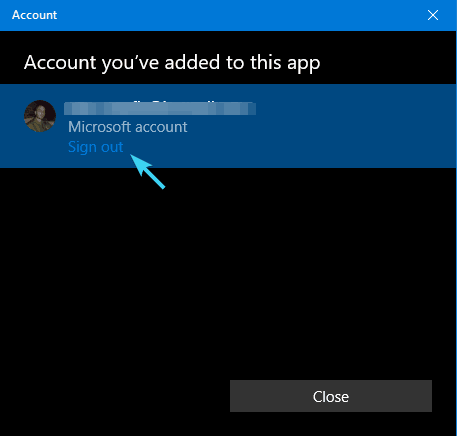
- Microsoft Store를 닫고 다시 시작하십시오.
- 클릭 빈 아이콘 그리고 선택 로그인.
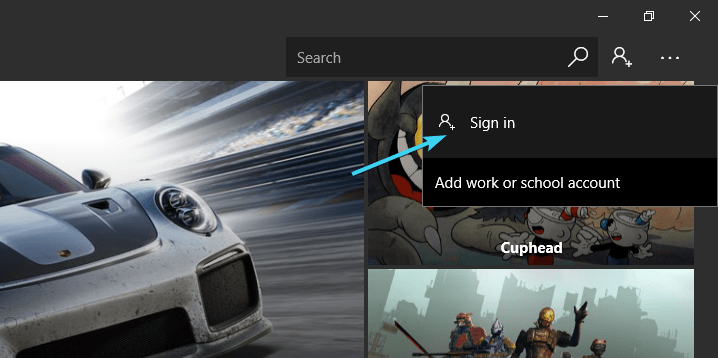
- 자격 증명을 입력하고 개선 사항을 찾으십시오.
4) 시간, 날짜 및 지역 설정 확인
시간, 날짜 및 지역은 Microsoft Store에서 중요한 역할을하지만 자주 간과됩니다. 여기서 작업은 t0입니다.
- 시간과 날짜가 올바르게 설정되었습니다.
- 귀하의 국가 및 지역은 미국으로 설정되어 있습니다.
두 가지를 모두 확인하려면 아래 안내를 따르세요.
- 프레스 Windows 키 + I 소환 설정 앱.
- 열다 시간 및 언어 부분.
- 고르다 날짜 시간 왼쪽 창에서.
- 활성화 자동으로 시간 설정 특색.
- 활성화 자동으로 시간대 선택 특색.

- 이제 선택 지역 및 언어 같은 창에서.
- 변화 국가 또는 지역에서 미국.

- 설정을 닫고 저장.
5) Microsoft Store 재 등록
Microsoft Store의 재 등록은 타사 앱의 재설치와 유사합니다. 이 절차를 통해 처음부터 시작할 수 있으며 이번에는 다운로드 문제없이 가능합니다.
또한 재 등록해도 설치된 앱이나 개별 설정에 영향을주지 않으므로 걱정할 필요가 없습니다.
PowerShell을 사용하여 Microsoft Store를 다시 등록하려면 아래 지침을 따르십시오.
- 시작 버튼을 마우스 오른쪽 버튼으로 클릭하고 PowerShell (관리자).
- 명령 줄에서 다음 명령을 복사하여 붙여 넣거나 입력하고 Enter 키를 누릅니다.
"& {$ manifest = (Get-AppxPackage Microsoft. WindowsStore) .InstallLocation + 'AppxManifest.xml'; Add-AppxPackage -DisableDevelopmentMode-$ manifest 등록} "
- 컴퓨터를 다시 시작하고 Microsoft Store에서 변경 사항을 찾습니다.
이것이 Microsoft Store와 관련된 최종 솔루션이며 다운로드 중단 문제는 오래 전에 사라질 것입니다.
그러나 때로는 문제가 더 큰 그림이나이 경우 시스템 오류에 숨겨져 있습니다. 따라서 마지막 두 단계를 확인하고 시스템 파일 손상 또는 Windows 업데이트 서비스 문제를 해결해야합니다.
6) SFC 스캔 실행
시스템 오류 문제 해결과 관련하여 작업에 가장 적합한 도구는 시스템 파일 검사기입니다. 특정 시스템 파일이 손상되는 데는 여러 가지 이유가 있습니다.
그리고 손상되거나 불완전한 시스템 파일이 시스템 동작에 더 많은 부정적인 영향을 미칠 수 있습니다.
운 좋게도 SFC는 상승 된 명령 프롬프트를 통해 실행되는 기본 제공 도구이며 아래 단계에 따라 사용할 수 있습니다.
- 검색 창에 다음을 입력합니다. CMD, 오른쪽 클릭 명령 프롬프트 과 관리자 권한으로 실행.
- 명령 줄에 다음 명령을 입력하고 Enter를 누릅니다.
- sfc /지금 검색
- SFC 유틸리티 도구는 시스템 오류를 검색하고 그에 따라 해결합니다.
7) Windows 업데이트 서비스 다시 시작
마지막으로, 이전에 권장 된 솔루션 중 어느 것도 성공하지 못한 경우에도 여전히 하나의 최종 솔루션이 있습니다. 이것은 다음에서 사용되는 일반적인 해결 방법입니다. Windows 업데이트 문제.
이 문제는 업데이트 기능과 밀접한 관련이있을 수 있으므로 다운로드 문제도 해결하는 데 도움이됩니다.
아래 지침에 따라 문제를 해결할 수 있습니다.
- 유형 services.msc 검색 창에서 서비스.
- 다음으로 이동 윈도우 업데이트 서비스를 마우스 오른쪽 단추로 클릭하고 중지를 클릭하십시오.
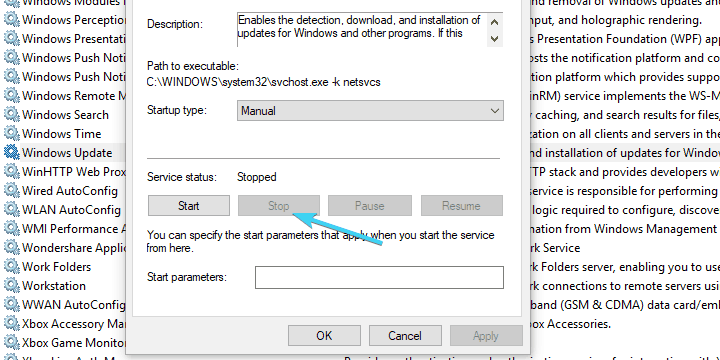
- 이제 C: 윈도우 그리고 위치 소프트웨어 배포 폴더.
- 마우스 오른쪽 버튼으로 클릭하고 이름을 SoftwareDistributionOLD 또는 다른 이름.
- 이제 서비스로 돌아가서 윈도우 업데이트 다시 서비스하십시오.
- 스토어로 돌아가 변경 사항을 찾으십시오.
그렇게해야합니다. 이 기사가 유익하고 도움이 되었기를 바랍니다. 또한 질문이나 제안이 있으시면 아래 댓글 섹션에 알려주십시오.
 여전히 문제가 있습니까?이 도구로 문제를 해결하십시오.
여전히 문제가 있습니까?이 도구로 문제를 해결하십시오.
- 이 PC 수리 도구 다운로드 TrustPilot.com에서 우수 등급 (이 페이지에서 다운로드가 시작됩니다).
- 딸깍 하는 소리 스캔 시작 PC 문제를 일으킬 수있는 Windows 문제를 찾습니다.
- 딸깍 하는 소리 모두 고쳐주세요 특허 기술 문제 해결 (독자 전용 할인).
Restoro는 0 이번 달 독자.
자주 묻는 질문
Microsoft Store 앱은 이미 내장 Windows 기능. 액세스하려면 시작 버튼으로 이동하여 앱 목록에서 Microsoft Store를 선택하거나 Microsoft Store를 입력하기 만하면됩니다.
열다 설정-> 시스템-> 앱 및 기능 Microsoft Store 앱을 선택합니다. 그런 다음 많은 옵션 링크를 클릭하고 초기화 단추. 스토어 관련 문제는 다음과 같습니다. 완전한 문제 해결 가이드.
Microsoft Store (이전의 Windows Store)는 Microsoft 소유의 디지털 배포 플랫폼입니다. 일부 콘텐츠는 무료로 제공 될 수 있지만 일반적으로 파트너로부터 소프트웨어 및 하드웨어를 판매합니다.

![Microsoft Store에서 제공하는 10 개 이상의 최고의 오프라인 게임 [지금 다운로드]](/f/5ee018dd8ac4df093dee5a49f5e92363.jpg?width=300&height=460)
